Tabla de contenidos

Windows puede crear «copias de seguridad de imágenes del sistema», que son esencialmente imágenes completas de su disco duro y todos los archivos que contiene. Una vez que tenga una copia de seguridad de la imagen del sistema, puede restaurar su sistema exactamente como estaba cuando hizo la copia de seguridad, incluso si su instalación está muy dañada o ha desaparecido por completo.
Windows contiene muchas herramientas de copia de seguridad diferentes . La mayoría de las personas no querrán utilizar esta función en absoluto y deberían hacer una copia de seguridad de los archivos con el Historial de archivos u otra herramienta de copia de seguridad de archivos. Pero los entusiastas o administradores de sistemas que deseen crear una imagen completa de un sistema en un momento determinado apreciarán y utilizarán las copias de seguridad de imágenes del sistema.
La copia de seguridad de la imagen de su sistema no se puede restaurar en otra PC
No puede restaurar una copia de seguridad de la imagen del sistema de Windows en una PC diferente. Su instalación de Windows está vinculada al hardware específico de su PC, por lo que esto solo funciona para restaurar una computadora a su estado anterior.
Si bien no puede restaurar una copia de seguridad de la imagen del sistema en otra PC, puede extraer archivos individuales de una copia de seguridad de la imagen del sistema . Microsoft dice que no es posible extraer archivos individuales de una copia de seguridad de la imagen del sistema y no proporcionan una herramienta fácil para hacerlo, pero son solo archivos de imagen VHD (disco duro virtual) estándar que puede «montar» y copiar archivos desde el Explorador de archivos o el Explorador de Windows.
Asegúrese de conectar la unidad que contiene las copias de seguridad de la imagen del sistema a su computadora antes de continuar.
Cómo crear una copia de seguridad de la imagen del sistema
Crear copias de seguridad de imágenes del sistema sigue siendo bastante sencillo. En Windows 7, está integrado con la herramienta de copia de seguridad normal. En Windows 8.1 y 10, simplemente abra la ventana de copia de seguridad del historial de archivos en el panel de control. Verá un enlace «Copia de seguridad de imagen del sistema», que abrirá la herramienta «Copia de seguridad y restauración (Windows 7)». Haga clic en el enlace «Crear una imagen del sistema» para crear una imagen del sistema.
Es muy probable que la copia de seguridad de la imagen de su sistema sea bastante grande, por lo que querrá tener una unidad grande para colocarla. Un disco duro USB externo es ideal.
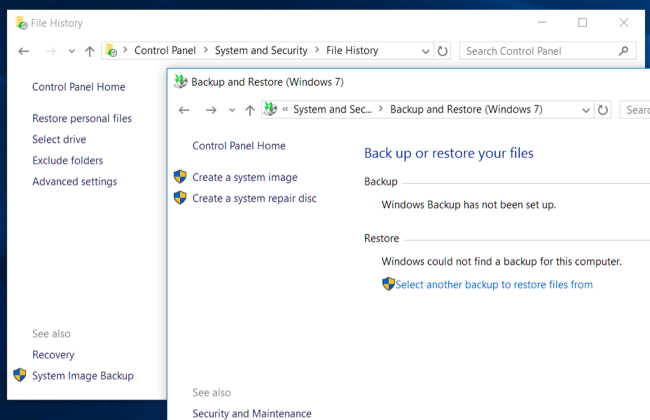
Cómo restaurar su copia de seguridad desde el Panel de control (solo Windows 7)
Si Windows sigue funcionando correctamente, puede hacerlo directamente desde el escritorio de Windows. Sin embargo, esta opción solo parece estar presente en Windows 7. Se eliminó en Windows 8, 8.1 y 10.
Para hacer esto, abra el Panel de control y busque el panel «Copia de seguridad y restauración». Puede buscar «copia de seguridad» en el Panel de control para encontrarla. En la parte inferior de la ventana, haga clic en el enlace «Recuperar la configuración del sistema o su computadora». Haga clic en «Métodos de recuperación avanzados» en la ventana que aparece y luego haga clic en el enlace «Usar una imagen del sistema que creó anteriormente para recuperar su computadora».
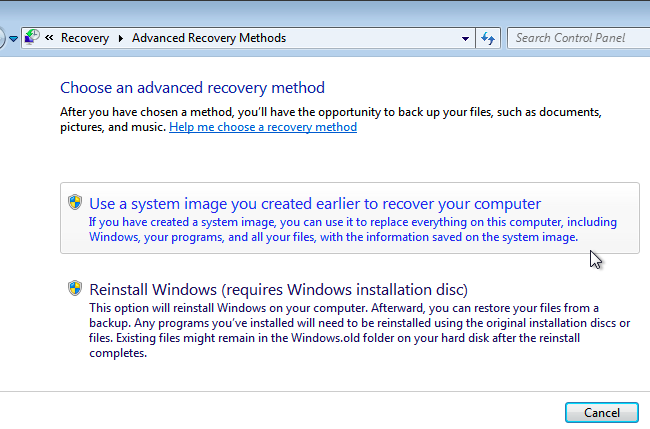
Cómo restaurar su copia de seguridad a través de las opciones de inicio de Windows (7, 8 y 10)
También puede restaurar su imagen desde un menú de recuperación de arranque especial . Esta es la forma más fácil de restaurar imágenes en Windows 10 u 8.1, ya que la opción para restaurar una imagen del sistema ya no está disponible en el escritorio.
En Windows 10 u 8.1, mantenga presionada la tecla «Shift» en su teclado y haga clic en la opción «Reiniciar» en el menú Inicio o en la pantalla Inicio. Si su computadora no se inicia correctamente, Windows se iniciará automáticamente en este menú después de un inicio fallido. Si no es así, incluso las opciones de inicio están dañadas.
Su computadora se iniciará en el menú de recuperación especial. Haga clic en el mosaico «Solucionar problemas», haga clic en «Opciones avanzadas» y luego haga clic en «Recuperación de imagen del sistema».
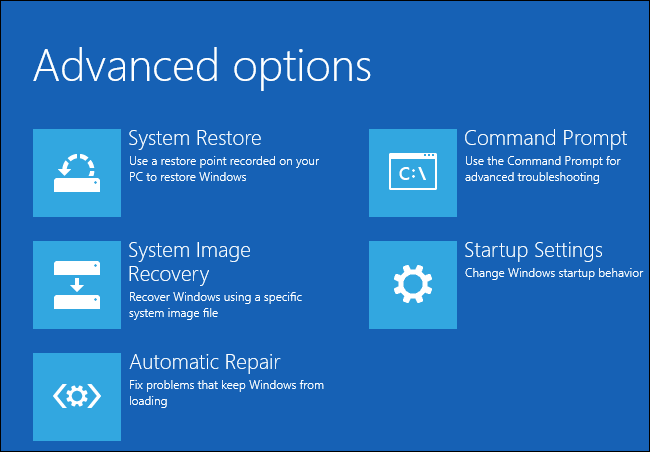
En Windows 7, reinicie la computadora y presione la tecla «F8» mientras se inicia. Seleccione la opción «Reparar su computadora» y presione Entrar para iniciar el modo de recuperación.
Elija la distribución de su teclado cuando se le solicite, y luego seleccione la opción «Restaurar su computadora usando una imagen del sistema que creó anteriormente» en la ventana Opciones de recuperación del sistema. Seleccione una imagen del sistema de una unidad conectada y siga el resto del asistente para restaurarla.
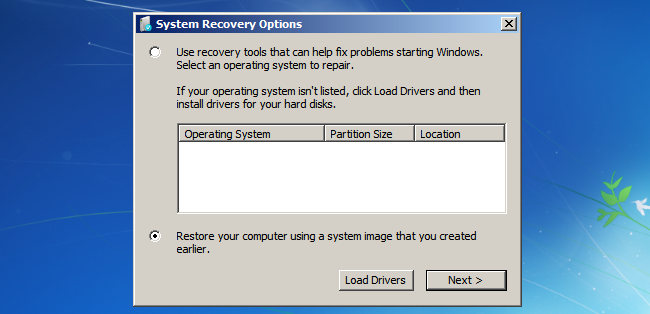
Cómo restaurar su copia de seguridad con una unidad de recuperación
Si ha creado una unidad de recuperación , puede iniciar desde una unidad de recuperación y restaurar su imagen desde allí también. Esta es la única forma de restaurar imágenes cuando Windows no puede arrancar en absoluto o si Windows no está instalado actualmente en la PC. Si aún no ha creado una unidad de recuperación, puede crear una unidad de recuperación en otra PC con Windows que funcione correctamente y llevarla a su PC actual.
Inserte la unidad de recuperación y arranque desde ella. Esto puede requerir cambiar el orden de inicio en el BIOS de su computadora o acceder al menú de «dispositivos de inicio».
En Windows 10 u 8.1, verá las mismas opciones que vería en las opciones de arranque anteriores. Simplemente seleccione Opciones avanzadas> Recuperación de imagen del sistema. En Windows 7, seleccione el enlace «Recuperación de imagen del sistema».
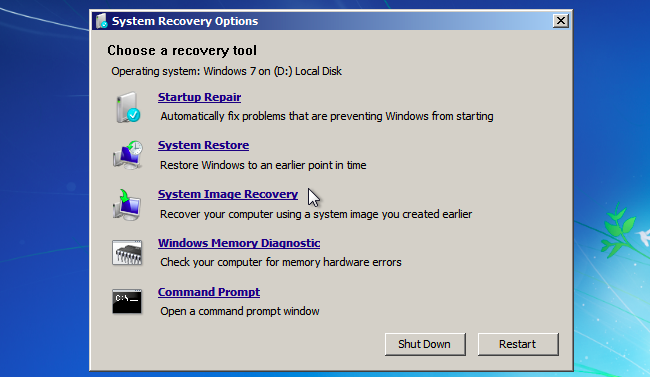
How to Restore Your Backup from Windows Installation Media
RELATED: Where to Download Windows 10, 8.1, and 7 ISOs Legally
If you have a Windows installation disc or flash drive lying around, you can boot from it and restore a system image. This will work even if Windows isn’t currently installed on the PC. If you don’t have any installation media lying around, you can create a Windows installer USB drive or DVD on another Windows PC and take it to your current PC.
Boot from the Windows installation media like you would the recovery drive above. Just as if you were booting from a recovery drive, this may require changing the boot order in your computer’s BIOS or accessing a “boot devices” menu.
Whatever type of installation disc you’re using, go through the first few screens until you reach a screen with an “Install now” button. Ignore that button and click the “Repair your computer” link at the bottom-left corner of the window to access the same system repair tools you’d access from a recovery drive or from the boot-up menu above.

System images are a very useful way to restore your entire PC exactly as it was when you backed up, although they aren’t for everyone. They aren’t even for most Windows users — that’s why Microsoft even tried to remove this option back in the development versions of Windows 8.1 before succumbing to pressure from enthusiasts and restoring the feature.
Image Credit: daryl_mitchell on Flickr


